台式电脑xp系统怎么连wifi XP电脑连接WiFi的步骤
更新时间:2024-04-17 17:50:22作者:xtang
在如今信息化社会,台式电脑已经成为我们生活中不可或缺的一部分,而如何让台式电脑连接WiFi,成为了大家关注的焦点之一。XP系统作为一个经典的操作系统,其连接WiFi的步骤也是非常简单的。只需要按照一定的流程操作,就可以让台式电脑轻松连接到无线网络,享受高速网络带来的便利。接下来我们就来看看XP系统连接WiFi的具体步骤。
具体步骤:
1.在“开始”菜单中选择“控制面板”。
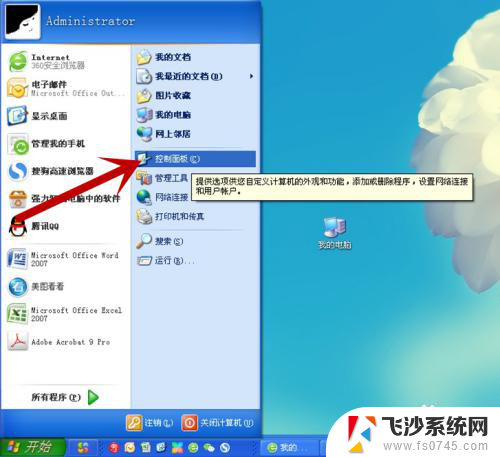
2.在“控制面板”中,选择“网络连接”。
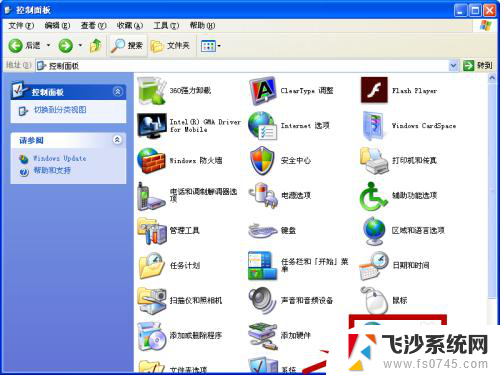
3.用鼠标右击”无线网络连接“,在弹出的对话框中选择”启用“。
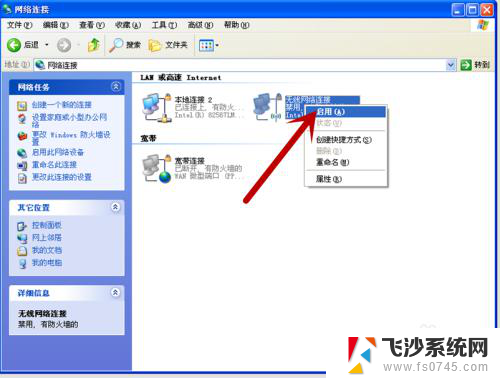
4.系统则开始自动连接无线网络,大概需要花30秒钟。
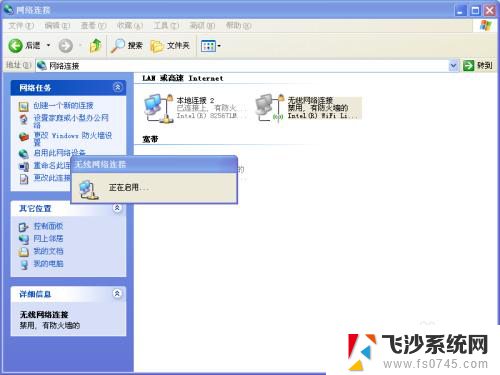
5.一会儿,成功连接无线网络,显示“已连接上”。
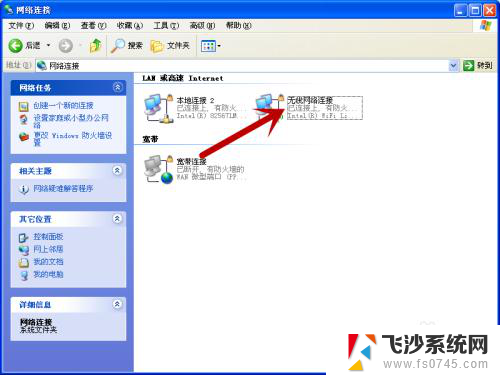
6.有时候,电脑更换了新地方,要连接新的无线网络,怎么办呢?鼠标右击”无线网络连接“,选择”查看可用的无线连接“。
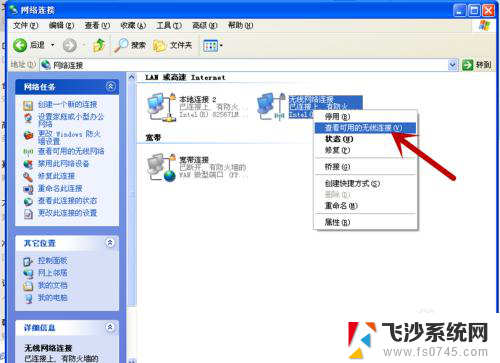
7.系统将附近的所有无线网络全部列出来,选择其中一个。
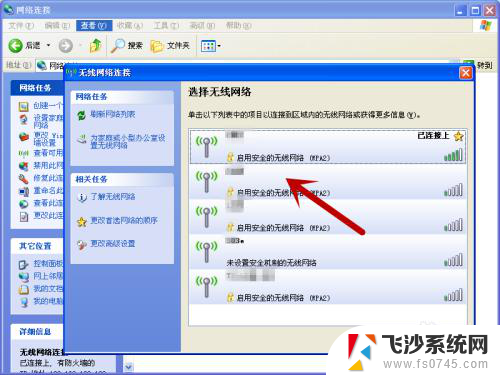
8.因为是第1次使用,所以要输入该无线网络的密码。输入后,点击”连接“即可。
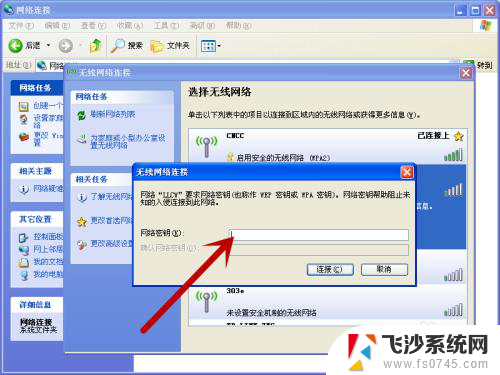
以上就是台式电脑xp系统如何连接WiFi的全部内容,如果你也遇到了同样的情况,请参照我的方法来解决,希望对大家有所帮助。
- 上一篇: wps设置稿纸方式 wps设置稿纸大小
- 下一篇: 笔记本打开后黑屏怎么解决 笔记本黑屏开机后怎么办
台式电脑xp系统怎么连wifi XP电脑连接WiFi的步骤相关教程
-
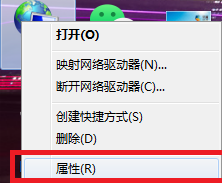 台式机联网怎么连接 台式电脑连接宽带网络的步骤
台式机联网怎么连接 台式电脑连接宽带网络的步骤2024-01-09
-
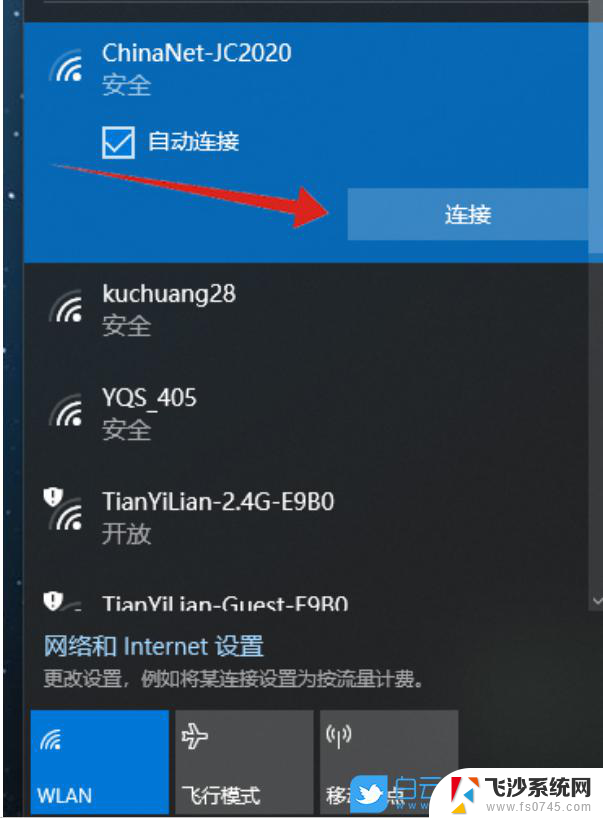 台式电脑怎么连接wifi window 台式电脑如何连接无线wifi
台式电脑怎么连接wifi window 台式电脑如何连接无线wifi2024-09-23
-
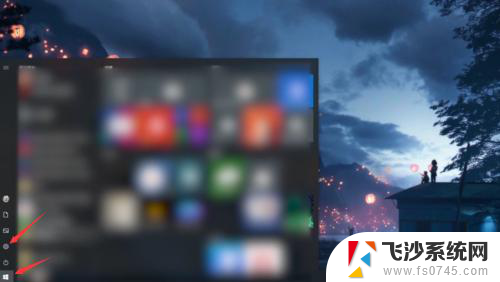 怎么给台式电脑连接热点 台式电脑连接移动热点步骤
怎么给台式电脑连接热点 台式电脑连接移动热点步骤2024-08-09
-
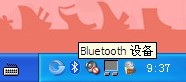 台式电脑能连无线键盘吗 蓝牙键盘连接台式电脑步骤
台式电脑能连无线键盘吗 蓝牙键盘连接台式电脑步骤2024-03-19
- 台式电脑怎样连蓝牙 台式电脑蓝牙连接步骤
- 新台式电脑怎么连接wifi 新电脑无法连接wifi怎么办
- 电脑上怎么连接wifi 电脑连接WiFi的步骤
- 台式电脑连不了无线网 台式电脑无法连接wifi怎么办
- 平板电脑怎么连wifi 平板电脑连接WiFi的步骤
- 台式电脑连显示器 电脑主机与显示器的连接步骤
- 电脑上怎么卸载360安全卫士 360安全卫士怎么卸载不干净
- 怎么给平板刷系统 平板电脑刷机教程视频
- 寻找打印机ip的地址 怎样找到打印机的IP地址
- 为啥微信没有声音提示 微信视频播放没有声音原因
- 电脑怎么取消自动打开软件 如何取消开机自动启动的软件程序
- 笔记本怎样设置电池低于多少再充电 笔记本电脑如何设置95%充电
电脑教程推荐
- 1 寻找打印机ip的地址 怎样找到打印机的IP地址
- 2 如何屏蔽edge浏览器 Windows 10 如何禁用Microsoft Edge
- 3 如何调整微信声音大小 怎样调节微信提示音大小
- 4 怎样让笔记本风扇声音变小 如何减少笔记本风扇的噪音
- 5 word中的箭头符号怎么打 在Word中怎么输入箭头图标
- 6 笔记本电脑调节亮度不起作用了怎么回事? 笔记本电脑键盘亮度调节键失灵
- 7 笔记本关掉触摸板快捷键 笔记本触摸板关闭方法
- 8 word文档选项打勾方框怎么添加 Word中怎样插入一个可勾选的方框
- 9 宽带已经连接上但是无法上网 电脑显示网络连接成功但无法上网怎么解决
- 10 iphone怎么用数据线传输文件到电脑 iPhone 数据线 如何传输文件